Com as configurações padrão, o Microsoft Edge não permite que você use extensões no modo InPrivate. Isso ocorre porque o modo InPrivate destina-se a navegar na web sem deixar para trás os dados de navegação e o Edge não pode garantir que as extensões não coletem dados.
Mas se você costuma usar o modo InPrivate no Edge e deseja usar uma ou mais extensões no modo InPrivate, você pode configurar o navegador Edge para permitir as extensões que deseja usar no modo InPrivate.
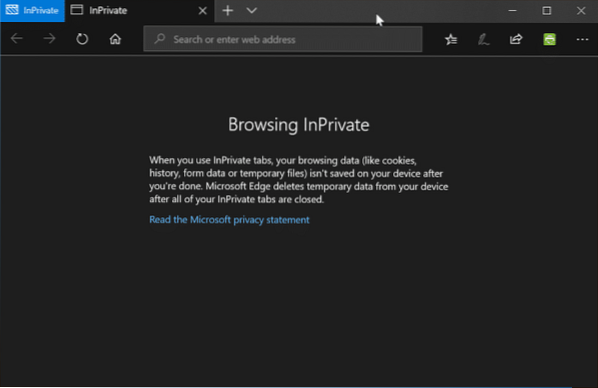
A capacidade de habilitar extensões no modo InPrivate não está disponível no Windows 10 Fall Creators Update (1709) ou em versões anteriores. Você deve estar executando a atualização do Windows 10 de abril de 2018 (versão 1803) ou superior para ativar as extensões no modo InPrivate.
Você pode habilitar apenas as extensões que usa no modo InPrivate para ficarem disponíveis nesse modo.
Habilitar extensões para o modo InPrivate no Edge
Aqui está como habilitar extensões no modo InPrivate no Edge.
Passo 1: Abra o navegador Edge. Clique no três ícone de pontos e clique em Extensões para ver todas as extensões instaladas.
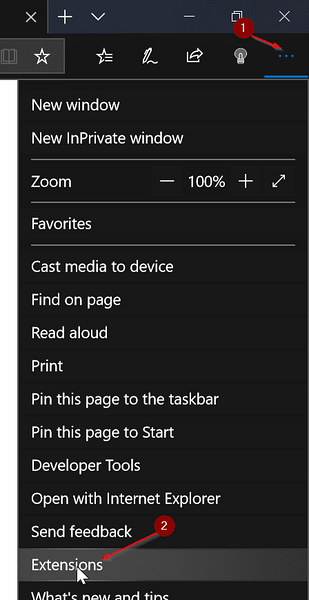
Passo 2: Certifique-se de que a extensão que você planeja usar no modo InPrivate está ligada. Passe o cursor do mouse sobre o nome da extensão que deseja ativar no modo InPrivate para ver o ícone de engrenagem / configurações. Clique no ícone de configurações / engrenagem.
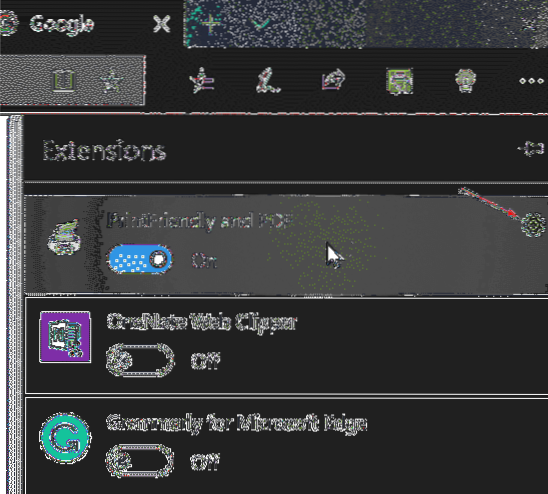
Etapa 3: Verificar Permitir navegação InPrivate opção para habilitar a extensão no modo InPrivate. Se a opção estiver desabilitada, é provável que a extensão selecionada esteja desligada. Ligue a extensão primeiro.
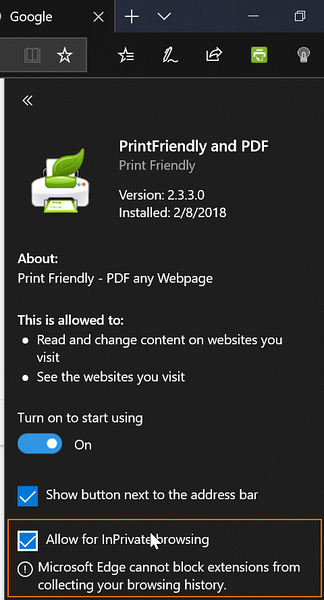
Agora você pode iniciar o Edge no modo InPrivate para verificar se a extensão habilitada está disponível no modo InPrivate.
Observe que você precisa seguir estas instruções para todas as extensões que deseja usar no modo InPrivate.
Você também pode querer saber como redefinir o navegador Edge e como consertar o Edge.
 Phenquestions
Phenquestions



